Cum să încarci muzică pe Spotify
Ce să știi
- Adăugați sursa externă sub Setări > Fișiere locale > Afișare fișiere locale > Afișare melodii de la.
- Nu poți încărca cu adevărat muzică pe Spotify; în schimb, îi spui lui Spotify să urmărească anumite foldere pentru muzica selectată din alte surse.
Acest articol explică modul în care Spotify să recunoască și să găsească muzica dvs. din surse externe.
Funcția de transfer local de muzică funcționează numai pe abonamentele Spotify Premium. Puteți adăuga muzică în format MP3, MP4 sau AAC.
Cum să adăugați melodii la Spotify
Pentru a clarifica ce faci aici, de fapt nu ești încărcare muzică în sensul că o trimiți către serverele Spotify. În schimb, adăugați muzica locală în directoarele de pe un computer desktop la Spotify, moment în care acesta va include acel conținut atunci când vă va afișa colecția.
Odată ce Spotify urmărește aceste foldere, va face automat melodiile noi pe care le plasați în acele foldere disponibile în aplicație.
-
Faceți clic pe meniul de utilizator din colțul din dreapta sus al ferestrei aplicației.

Selectați Setări.
-
Derulați în jos la Fisiere locale secțiune și întoarceți Afișați fișierele locale comutați.
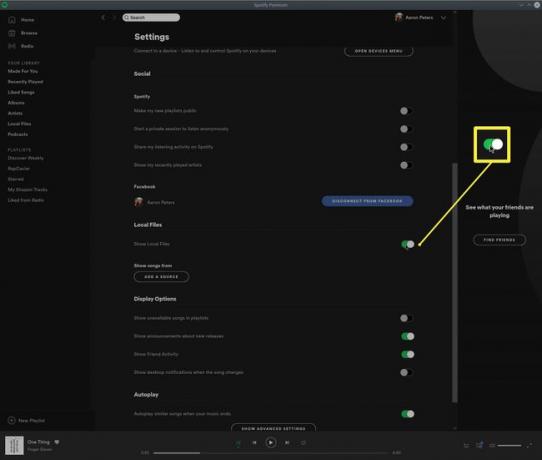
O nouă secțiune, Afișați melodii de la va apărea acum chiar sub comutatorul de comutare.
-
Apasă pe Adăugați o sursă butonul pentru a selecta un director. Spotify va scana acest director și toate subdirectoarele sale pentru fișiere de muzică și liste de redare acceptate, care vor apărea apoi în biblioteca dvs. Spotify.
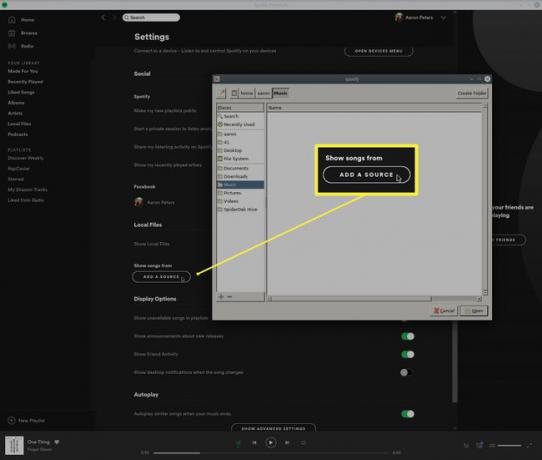
Repetați pasul 5 după cum doriți, dacă aveți muzică în mai multe directoare diferite.
Cum să descărcați muzică locală Spotify pentru ascultare offline pe alte dispozitive
Pe lângă faptul că puteți reda muzica locală pe aparatul unde este stocată, o puteți transfera și pe alte dispozitive mobile conectate la același cont Spotify.
Următorii pași vor funcționa pe versiunile compatibile cu Spotify atât pentru iOS, cât și pentru Android, precum și pentru Windows și macOS.
-
În primul rând, toate melodiile pe care doriți să le transferați trebuie incluse într-o listă de redare. O modalitate ușoară de a obține toată muzica pe dispozitivul dvs. mobil este să creați o listă de redare care să conțină fiecare melodie.
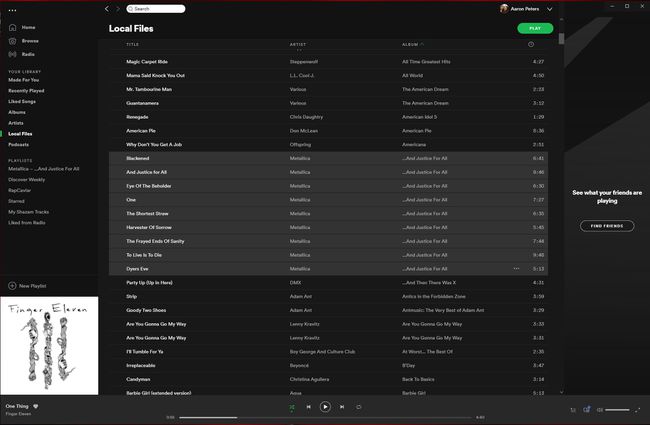
Acum, porniți Spotify pe celălalt dispozitiv și asigurați-vă că vă aflați în aceeași rețea locală ca și aparatul pe care este stocată muzica.
Utilizatorii de desktop și Android pot sări peste acest pas. Dacă sunteți pe un dispozitiv iOS, va trebui să accesați Setări ecran și derulați în jos la Fisiere locale secțiune. Apasă pe Activați sincronizarea de pe desktop buton.
Ar trebui să vedeți listele de redare care conțin fișierele locale printre celelalte liste de redare. Este posibil să îi puteți identifica deoarece sunteți listat ca „artist” (felicitari!). Faceți clic pe unul dintre ele pentru a-l deschide.
La fel ca Playlist-urile din catalogul Spotify, va exista un Descarca buton de comutare.
-
Activarea acestui comutator va descărca lista de redare și toate melodiile pe care le conține, pe dispozitiv.

Dacă nu sunteți conectat la aceeași rețea cu aparatul unde este stocată muzica, lista de redare se va descărca în continuare, dar melodiile nu vor fi descărcate până când nu vă conectați la aceeași rețea.
